MACアドレスフィルタリング設定
登録設定手順
- 「らくらく無線スタート」を併用して設定をする場合は、クイック設定Webを開いたあと以下のアイコンが表示されている設定(手順7以降)のみ行ってください


補足
- 既に設定済みの設定がある場合は、登録していない「エントリ番号」を選択してください

▲ページトップ
補足
- 「選択設定」でMACアドレスが表示されない場合は、「手動設定」に変更し、2桁おきに「:」(コロン)で区切ってMACアドレスを入力してください

▲ページトップ
補足
- 他にもMACアドレスを登録する場合は、手順2から再度行います

▲ページトップ
補足
- 5GHz(802.11a)の設定を有効にする場合は、
「編集する動作モード 」を「5GHz」または、「802.11a」に切り替えて設定を行ってください

▲ページトップ
補足
- 「らくらくスタート」を併用して設定をする場合は、このあと「らくらく無線スタート」を実施してください。「らくらく無線スタート」の操作手順は、Aterm子機の
 マニュアルをご参照ください。
マニュアルをご参照ください。

▲ページトップ

うまく動作しない場合は・・・
- イーサーネットタイプのAterm子機をご利用の場合は、LANポートに接続しているネットワーク機器のMACアドレスも登録してみてください

設定が正しく反映されない場合は、
メールにてお問合せください。
メール問合せはこちら
▲ページトップ
 クイック設定Webを起動したいをご覧ください。※リンク先でお使いの機種を選択していただきますと、手順が表示されます
クイック設定Webを起動したいをご覧ください。※リンク先でお使いの機種を選択していただきますと、手順が表示されます





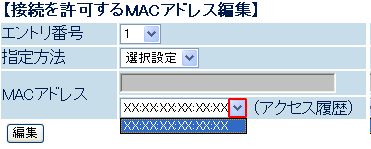
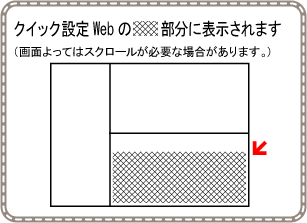




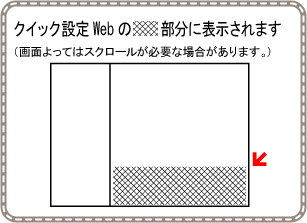



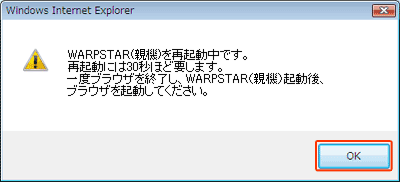


1.クイック設定Webを開き、「無線LAN設定」-「MACアドレスフィルタリング」をクリックします。